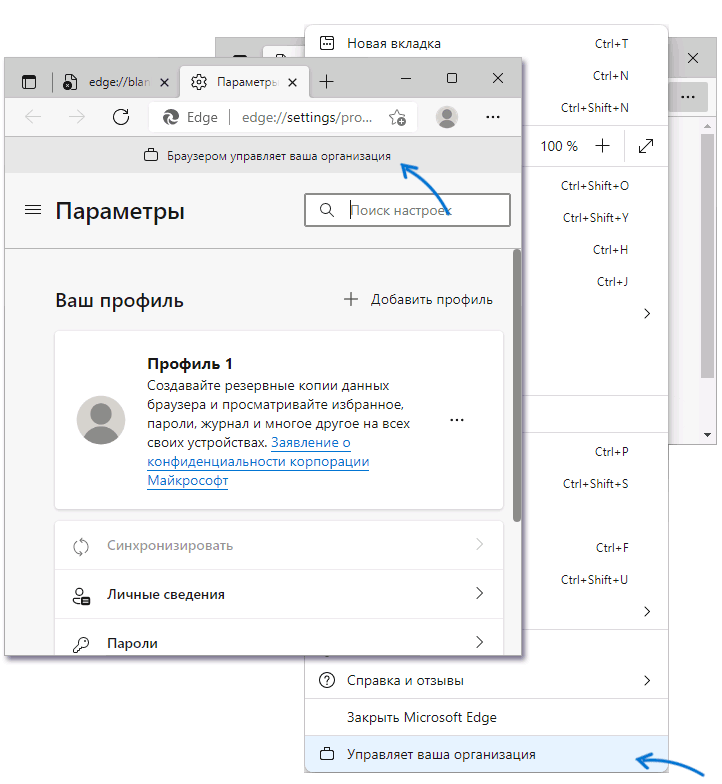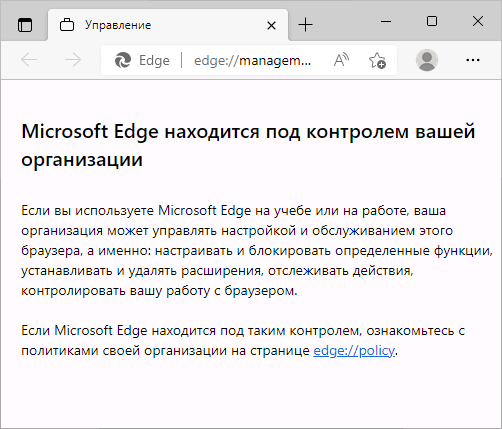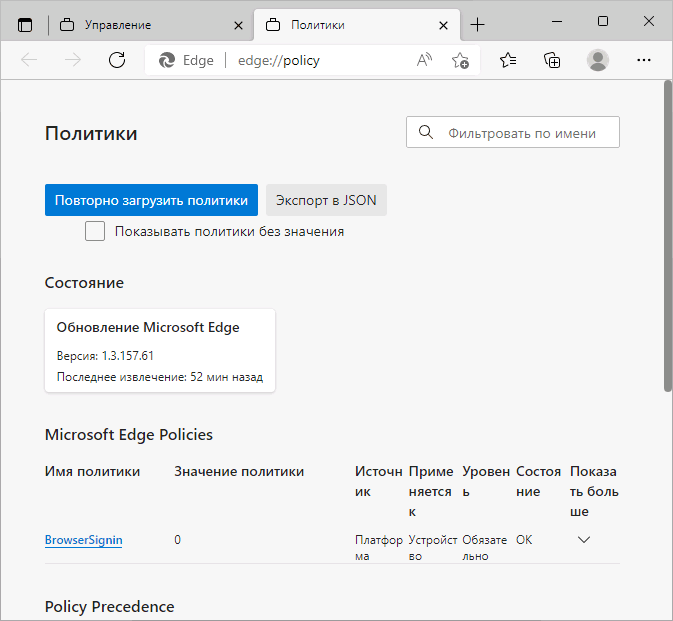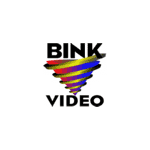 При запуске некоторых игр и программ вы можете столкнуться с ошибкой «Не удается продолжить выполнение кода, поскольку система не обнаружила binkw32.dll. Для устранения этой проблемы попробуйте перезапустить программу» или «Запуск программы невозможен, так как на компьютере отсутствует binkw32.dll». Указанный файл может быть другим: binkw64.dll, bink2w32.dll, bink2w64.dll, но причина ошибки — одна и та же.
При запуске некоторых игр и программ вы можете столкнуться с ошибкой «Не удается продолжить выполнение кода, поскольку система не обнаружила binkw32.dll. Для устранения этой проблемы попробуйте перезапустить программу» или «Запуск программы невозможен, так как на компьютере отсутствует binkw32.dll». Указанный файл может быть другим: binkw64.dll, bink2w32.dll, bink2w64.dll, но причина ошибки — одна и та же.
В этой инструкции пошагово о том, где скачать нужный файл для Windows 11, Windows 10 или 7, о нюансах исправления ошибки и некоторая дополнительная информация, которая может оказаться полезной в контексте решения рассматриваемой проблемы.
Первоочередные способы исправления ошибки при отсутствии файла
Все указанные файлы DLL представляют собой разные версии библиотек Bink Video Codec, который используется в некоторых играх, реже — в прикладном ПО. В случае, если разработчик игры использовал этот кодек в своем продукте, он гарантированно включил необходимые DLL в состав установщика.
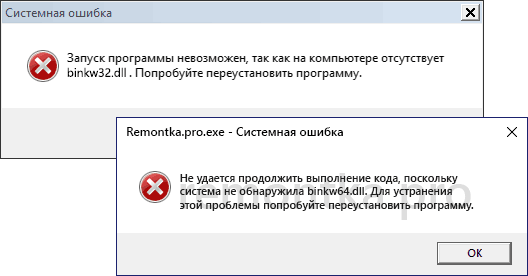
Если же при запуске вы получаете сообщение о том, что система его не обнаружила, прежде всего необходимо рассмотреть следующие варианты решить проблему, прежде чем скачивать какие-либо файлы DLL со сторонних сайтов:
- В случае, если игра ранее работала, а теперь стала сообщать об отсутствующих binkw32.dll, binkw64.dll, bink2w32.dll или bink2w64.dll, предположительно, файл был удалён. Возможные решения: переустановить игру, изучить журнал антивируса и восстановить файл, если он обнаружится там (особенно в случае не самых лицензионных игр).
- Если у вас есть дистрибутив игры, нужный файл DLL можно поискать в нём, а затем поместить в одно из расположений: в папку с установленной игрой (иногда — во вложенную папку System или Bin, если остальные DLL находятся там), теоретически размещение возможно в System32 (для файлов binkw64.dll и bink2w64.dll) или SysWOW64 (для файлов binkw32.dll и bink2w32.dll), но конкретно для этого файла это не является стандартным расположением.
- Если дистрибутив (установщик) игры представляет собой единственный объёмный файл .exe, его можно попробовать открыть с помощью архиватора, например, 7-Zip и поискать нужный файл там. В играх Microsoft файл может находиться внутри файла .cab в дистрибутиве игры.
- В случае, если вы скачали некую «сборку» игры не с официального источника, её автор мог не включить необходимый файл. Имеет смысл подобрать другую версию этой же игры и не забывать о том, что антивирус может удалять некоторые модифицированные файлы в таких играх.
RAD Game Tools и Bink Video Codec
Bink Video Codec входит в состав RAD Game Tools с официальным сайтом http://www.radgametools.com/ где можно скачать RAD Video Tools. Делать этого не нужно — проблему с запуском игры это никак не исправит, о чём сами разработчики сообщают на странице вопросов и ответов (мой перевод ниже):

Кто-то сказал мне скачать библиотеку Bink DLL или скачать RAD Video Tool, чтобы получить файл DLL и исправить запуск игры — почему это не работает?
Потому что это паршивый совет. Библиотеки DLL Bink не взаимозаменяемы. Если вы скопируете неправильную версию DLL в другое предварительно скомпилированное приложение (например, в игру), то вероятнее всего произойдёт сбой. RAD Video Tools и вовсе не содержит встроенных библиотек DLL Bink, так что его установка не будет иметь абсолютно никакого эффекта. Пожалуйста, обратитесь за поддержкой к разработчику игры.
Как всё-таки скачать binkw32.dll, binkw64.dll, bink2w32.dll и bink2w64.dll, если вы решили, что это необходимо
Единственный официальный источник для вашей конкретной игры — разработчик этой игры и соответствующий дистрибутив. Если же такой вариант не подходит, и несмотря на всё сказанное выше в статье вы решите скачать указанные файлы, в Интернете есть множество сайтов с DLL, которые вы можете использовать на свой страх и риск.
Также, в Google Drive по этой ссылке вы можете найти два архива Bink1.7z и Bink2.7z. Первый содержит разные версии файла binkw32.dll и binkw64.dll, второй — bink2w32.dll и bink2w64.dll, для 32-бит и 64-бит Windows 11, Windows 10, 8.1 и Windows 7.
Вы можете открыть архив, распаковать нужную версию файла, убрать указание версии в начале имени файла и поместить в папку с другими библиотеками DLL в папке игры.
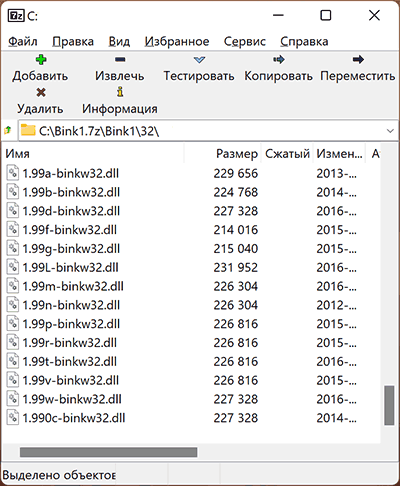
Размещение в папки System32 и SysWOW64 нежелательно, равно как и попытка регистрировать DLL с помощью regsvr32.exe. В последнем случае вы получите одну из ошибок:
- Модуль загружен, но точка входа DllRegisterServer не найдена

- The binkw32.dll file is installed in the Windows or Windows system directory – it must be installed in the application directory (сама библиотека сообщает, что не нужно устанавливать её в системные папки)
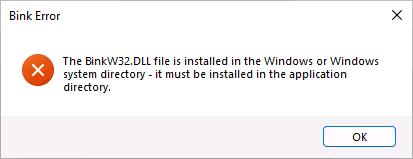
- Или сообщение о несоответствии разрядности, например, если в x64 системе вы скопировали 32-бит файл binkwdll в папку System32 и попытались регистрировать его с помощью x64 версии regsvr32.exe
На этом всё, надеюсь, кому-то я помог решить проблему, а для кого-то — прояснить ситуацию.
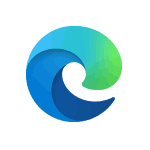 Некоторые пользователи Windows 11 и Windows 10 сталкиваются с тем, что при включении компьютера и входе в систему автоматически запускается браузер Microsoft Edge и не все из них находят это полезным. При этом нигде в автозагрузке браузер может и не отображаться, что затрудняет выяснение причин его открытия при входе в систему.
Некоторые пользователи Windows 11 и Windows 10 сталкиваются с тем, что при включении компьютера и входе в систему автоматически запускается браузер Microsoft Edge и не все из них находят это полезным. При этом нигде в автозагрузке браузер может и не отображаться, что затрудняет выяснение причин его открытия при входе в систему.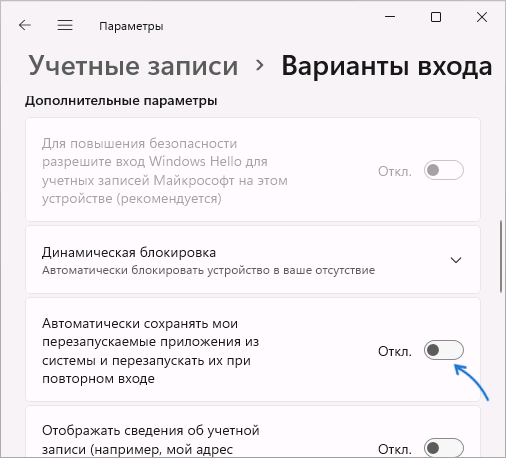
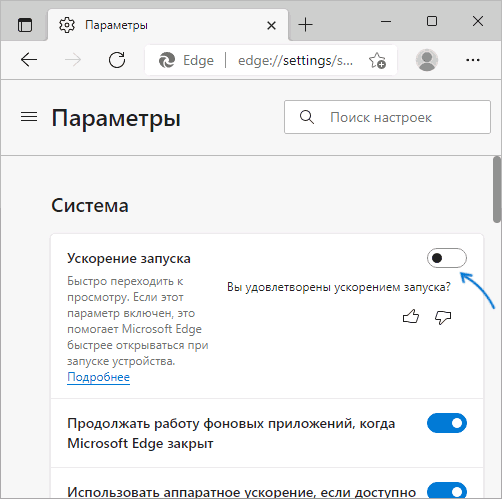
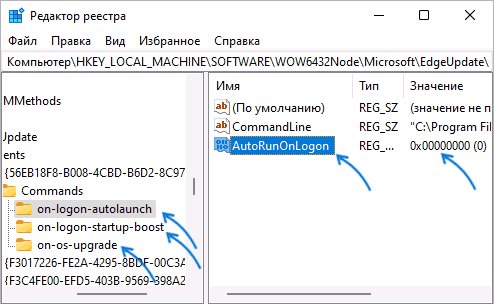
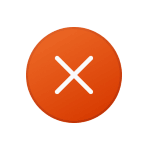 При установке Windows 11 или Windows 10 некоторые пользователи получают код ошибки 0x80070570 — «Windows не удается установить необходимые файлы. Возможно, файл поврежден или отсутствует. Убедитесь, что имеются все файлы, необходимые для установки, и перезапустите установку». Ошибка достаточно распространённая, но единственного правильного способа решения нет, поэтому придётся попробовать несколько вариантов.
При установке Windows 11 или Windows 10 некоторые пользователи получают код ошибки 0x80070570 — «Windows не удается установить необходимые файлы. Возможно, файл поврежден или отсутствует. Убедитесь, что имеются все файлы, необходимые для установки, и перезапустите установку». Ошибка достаточно распространённая, но единственного правильного способа решения нет, поэтому придётся попробовать несколько вариантов.

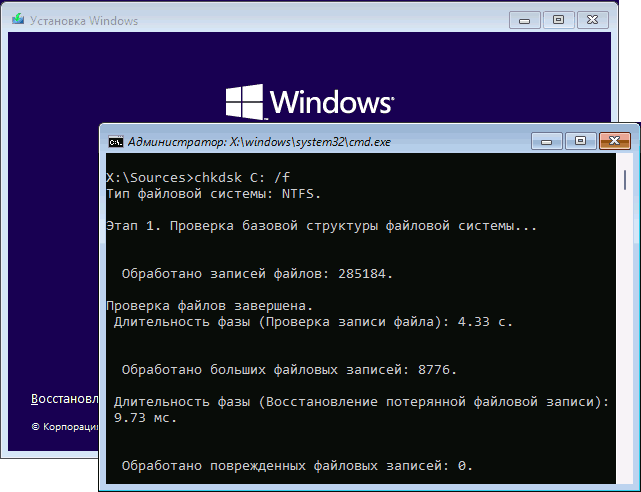
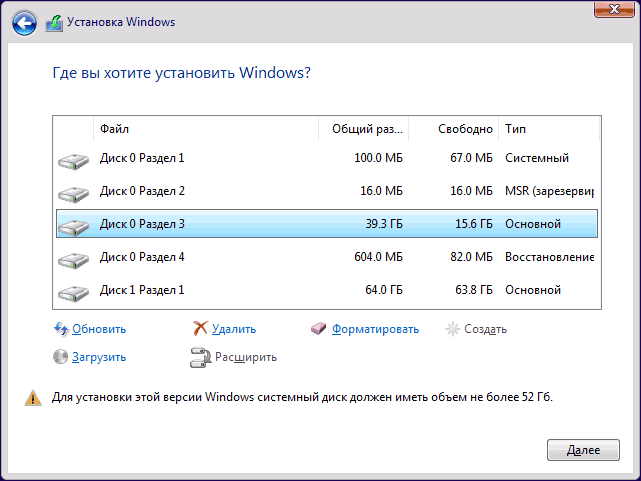
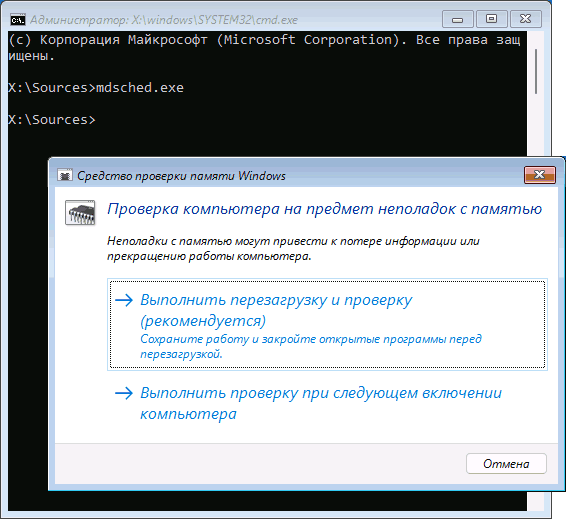
 Режим киоска может быть знаком читателю по предыдущей версии системы, остался он и в Windows 11, но теперь называется «Терминал». Функция позволяет настроить специальную учётную запись таким образом, чтобы на компьютере была возможность использовать лишь одно выбранное приложение: с большой вероятностью, вы встречали такое на терминалах самообслуживания в самых разных местах.
Режим киоска может быть знаком читателю по предыдущей версии системы, остался он и в Windows 11, но теперь называется «Терминал». Функция позволяет настроить специальную учётную запись таким образом, чтобы на компьютере была возможность использовать лишь одно выбранное приложение: с большой вероятностью, вы встречали такое на терминалах самообслуживания в самых разных местах.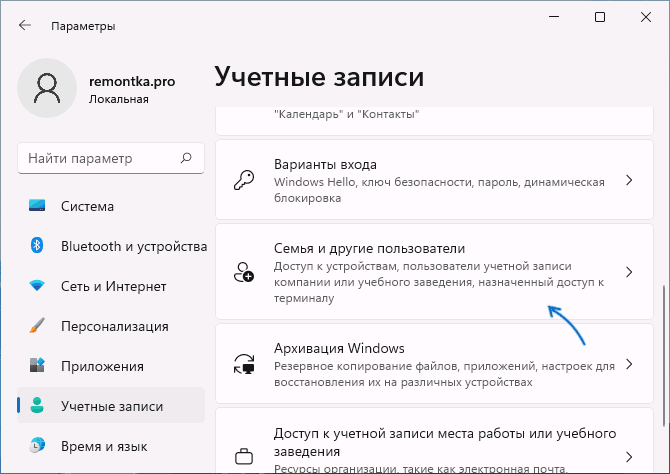

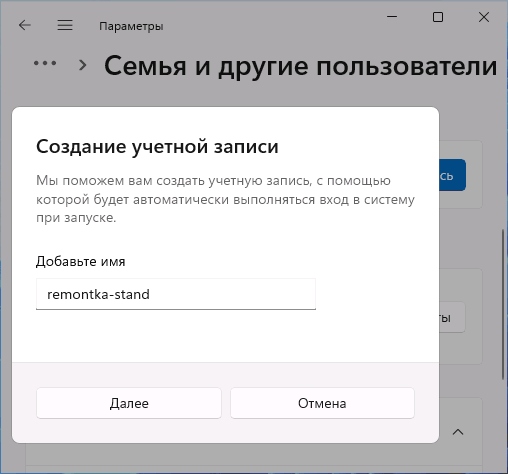
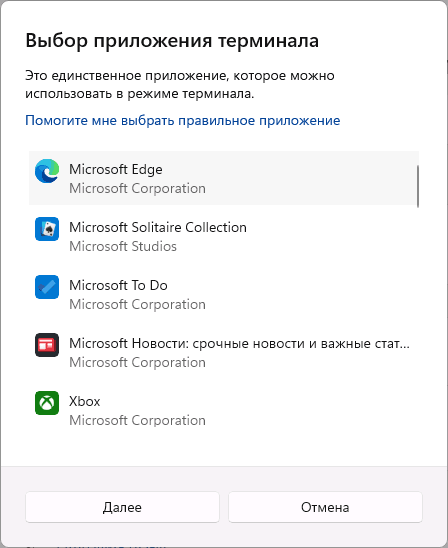
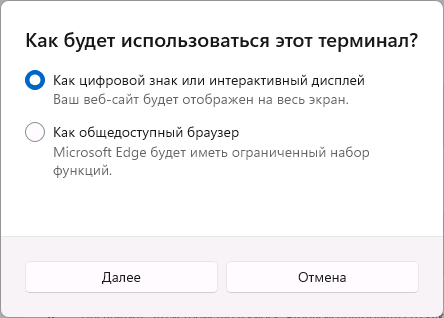
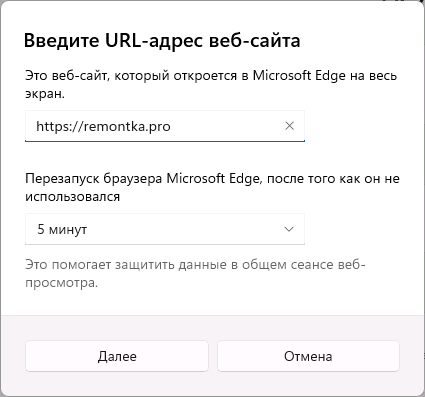
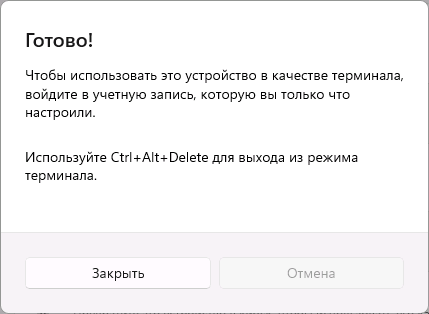
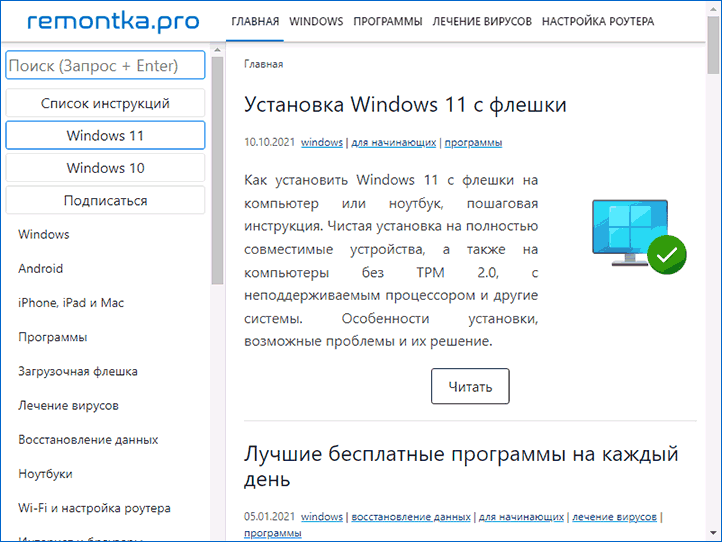
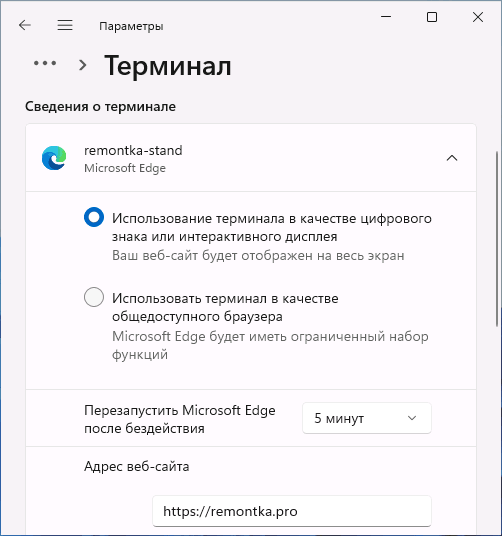
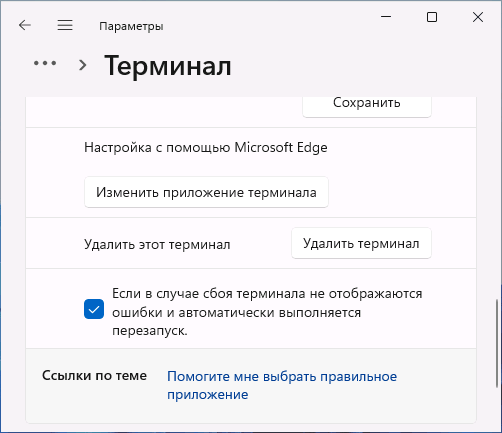
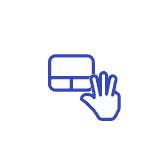 Если вы работаете на ноутбуке с Windows 11 и преимущественно используете тачпад или же ваше устройство оснащено сенсорным экраном, совсем не лишним будет знать и уметь пользоваться поддерживаемыми ими жестами.
Если вы работаете на ноутбуке с Windows 11 и преимущественно используете тачпад или же ваше устройство оснащено сенсорным экраном, совсем не лишним будет знать и уметь пользоваться поддерживаемыми ими жестами.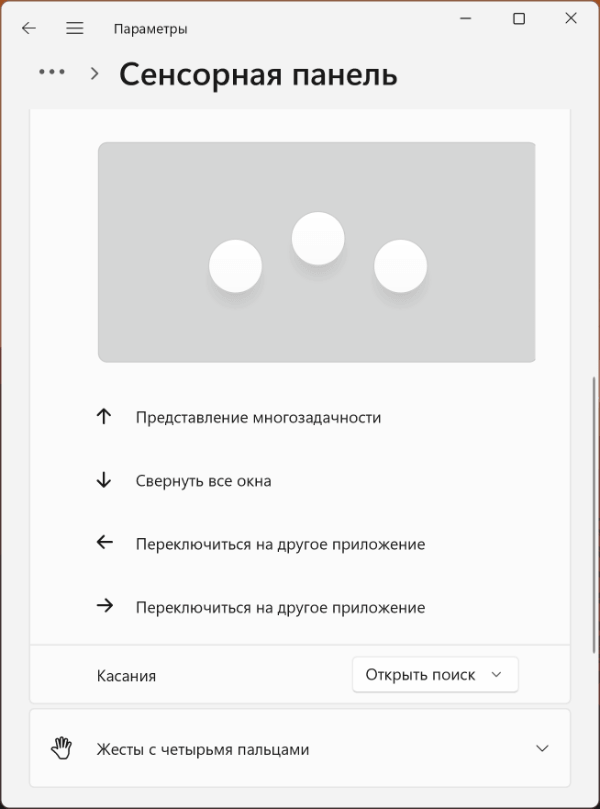
 Многие инструкции, имеющие отношение к работе с дисками и разделами на них, среди прочего предлагают использовать «Управление дисками» Windows, однако не все пользователи знают, как запустить указанную системную утилиту.
Многие инструкции, имеющие отношение к работе с дисками и разделами на них, среди прочего предлагают использовать «Управление дисками» Windows, однако не все пользователи знают, как запустить указанную системную утилиту.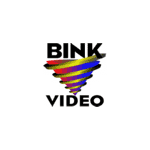 При запуске некоторых игр и программ вы можете столкнуться с ошибкой «Не удается продолжить выполнение кода, поскольку система не обнаружила binkw32.dll. Для устранения этой проблемы попробуйте перезапустить программу» или «Запуск программы невозможен, так как на компьютере отсутствует binkw32.dll». Указанный файл может быть другим: binkw64.dll, bink2w32.dll, bink2w64.dll, но причина ошибки — одна и та же.
При запуске некоторых игр и программ вы можете столкнуться с ошибкой «Не удается продолжить выполнение кода, поскольку система не обнаружила binkw32.dll. Для устранения этой проблемы попробуйте перезапустить программу» или «Запуск программы невозможен, так как на компьютере отсутствует binkw32.dll». Указанный файл может быть другим: binkw64.dll, bink2w32.dll, bink2w64.dll, но причина ошибки — одна и та же.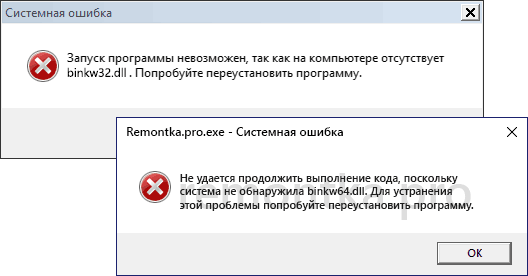

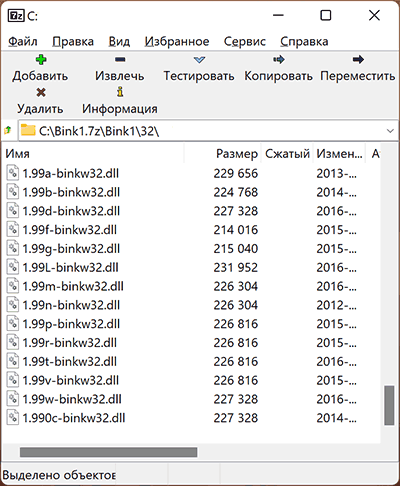

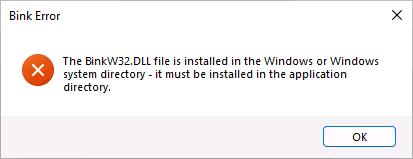
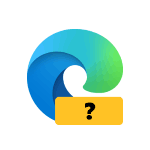 Открыв меню или настройки браузера Microsoft Edge некоторые пользователи могут увидеть сообщение «Управляет ваша организация», «Браузером управляет ваша организация», «Microsoft Edge находится под контролем вашей организации» или «Этой настройкой управляет ваша организация». При этом часто компьютер не принадлежит какой-либо организации, а является личным устройством.
Открыв меню или настройки браузера Microsoft Edge некоторые пользователи могут увидеть сообщение «Управляет ваша организация», «Браузером управляет ваша организация», «Microsoft Edge находится под контролем вашей организации» или «Этой настройкой управляет ваша организация». При этом часто компьютер не принадлежит какой-либо организации, а является личным устройством.